Lỗi thường gặp
Lỗi Màn Hình MacBook: Nguyên Nhân Và Cách Khắc Phục
Các lỗi màn hình MacBook như sọc ngang, ám màu, phản quang hay đen màn hình đột ngột là những tình trạng khiến người dùng lo lắng vì ảnh hưởng trực tiếp đến trải nghiệm và công việc. Nguyên nhân có thể đến từ phần cứng, cáp kết nối, hoặc do va đập, ẩm ướt trong quá trình sử dụng. Vậy làm sao để chẩn đoán chính xác và có giải pháp xử lý hiệu quả? Tiến Trần Mobile sẽ chia sẻ chi tiết trong bài viết này.

Các Bước Xử Lý Khi Màn Hình MacBook Gặp Lỗi
Nếu màn hình MacBook của bạn đột ngột xuất hiện các vấn đề (sọc, nhấp nháy, loang mực, sai màu, tối đen), hãy bình tĩnh thực hiện các bước sau:
- Kiểm tra phần mềm: Khởi động lại máy và cập nhật macOS lên phiên bản mới nhất.
- Kiểm tra cài đặt: Tắt/bật các tính năng như True Tone, Night Shift, Độ sáng tự động (Auto Brightness) và thử đổi cấu hình màu (Color Profile).
- Reset hệ thống:
- MacBook Intel: Reset NVRAM/PRAM và SMC.
- MacBook Apple Silicon (M1, M2, M3…): Tắt nguồn hoàn toàn trong khoảng 30 giây rồi khởi động lại.
- Phân biệt lỗi: Kết nối với một màn hình ngoài. Nếu màn hình ngoài hiển thị bình thường, 90% lỗi nằm ở phần cứng của màn hình MacBook.
- Dấu hiệu cần chuyên gia: Nếu màn hình có dấu hiệu vật lý như loang mực, sọc cố định, bong lớp chống lóa, hoặc tối đen không lên hình, hãy mang máy đến trung tâm sửa chữa uy tín để tránh hư hỏng nặng hơn.
Cần hỗ trợ khẩn cấp? Liên hệ ngay Tiến Trần Mobile qua hotline 0943354321 hoặc đến trực tiếp địa chỉ 284 Cao Đạt, P.1, Q.5, TP.HCM để được kiểm tra miễn phí.
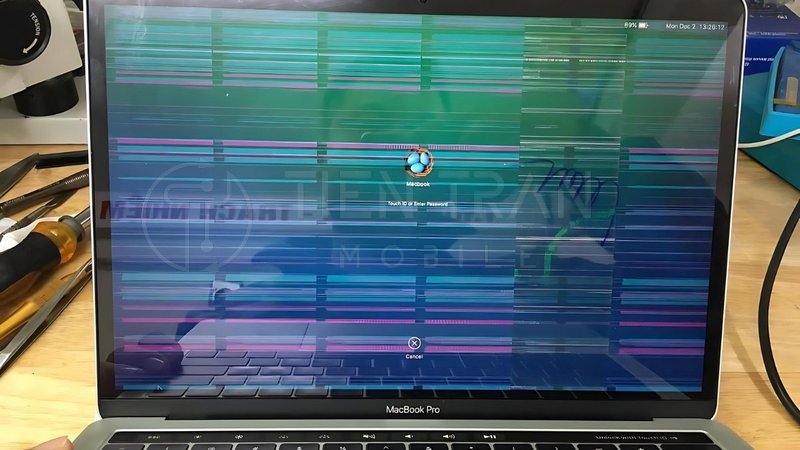
Tổng Quan Về Tầm Quan Trọng Của Màn Hình MacBook
Màn hình là cổng giao tiếp chính giữa bạn và chiếc MacBook, quyết định toàn bộ trải nghiệm từ làm việc đến giải trí. Với các công nghệ tiên tiến như Retina, True Tone, Liquid Retina XDR, Apple mang đến chất lượng hiển thị vượt trội. Tuy nhiên, dù cao cấp đến đâu, màn hình vẫn có thể gặp lỗi, gây gián đoạn và ảnh hưởng nghiêm trọng đến hiệu suất công việc.
Tại Tiến Trần Mobile, chúng tôi hiểu rõ điều đó và cung cấp dịch vụ chẩn đoán, sửa chữa lỗi màn hình MacBook một cách minh bạch, chuyên nghiệp và hiệu quả.
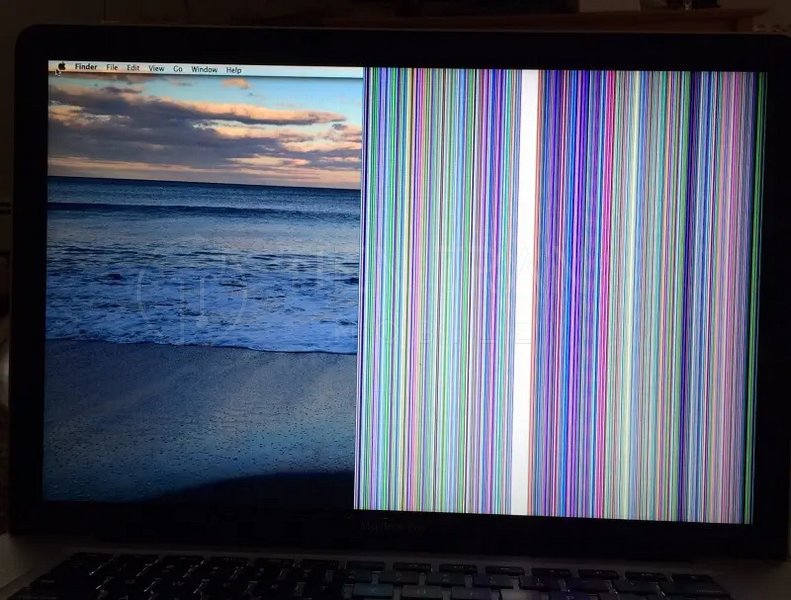
Dấu Hiệu Nhận Biết Màn Hình MacBook Đang Gặp Vấn Đề
Các lỗi màn hình rất đa dạng, mỗi loại thường chỉ ra một nhóm nguyên nhân cụ thể.
1. Màn hình MacBook bị sọc (ngang hoặc dọc)
- Biểu hiện: Xuất hiện các đường kẻ sọc màu hoặc đen, cố định tại một vị trí hoặc thay đổi khi gập mở máy.
- Nguyên nhân khả dĩ: Lỗi cáp màn hình (do gập mở nhiều lần), lỗi tấm nền (panel), hoặc lỗi bo mạch T-CON. Rất hiếm khi do card đồ họa (GPU).
2. Màn hình MacBook bị nhấp nháy, chớp giật
- Biểu hiện: Màn hình chớp tắt liên tục, đặc biệt khi thay đổi độ sáng hoặc chạy các tác vụ nặng.
- Nguyên nhân khả dĩ: Xung đột phần mềm, driver hiển thị, lỗi dải đèn nền, cáp tín hiệu chập chờn hoặc máy quá nhiệt.
3. Màn hình bị loang mực, ố vàng, hoặc có đốm đen
- Biểu hiện: Xuất hiện các vệt loang như mực chảy hoặc các đốm màu bất thường (vàng, đen, trắng).
- Nguyên nhân khả dĩ: Hầu hết là do tác động vật lý (bị cấn, đè), bị ẩm hoặc tấm nền đã lão hóa. Đây là lỗi phần cứng và không thể khắc phục bằng phần mềm.
4. Màn hình bị sai màu, ám xanh, ám vàng
- Biểu hiện: Màu sắc hiển thị không còn trung thực, ngả sang một tông màu lạ.
- Nguyên nhân khả dĩ: Cấu hình màu (Color Profile) bị lỗi, tính năng True Tone/Night Shift đang hoạt động, hoặc tấm nền đã xuống cấp.
5. Lỗi bong tróc lớp chống lóa (Staingate)
- Biểu hiện: Bề mặt màn hình có những vệt loang như vết dầu, trông như bị mốc khi tắt màn hình và không thể lau sạch.
- Nguyên nhân khả dĩ: Sử dụng hóa chất tẩy rửa mạnh, khăn lau thô cứng hoặc do mồ hôi tay có tính axit cao.
6. MacBook bật không lên màn hình (màn hình tối đen)
- Biểu hiện: Máy vẫn khởi động (nghe tiếng quạt, đèn phím sáng) nhưng màn hình hoàn toàn tối đen.
- Nguyên nhân khả dĩ: Lỗi đèn nền (backlight), hỏng cáp màn hình, hoặc lỗi firmware.
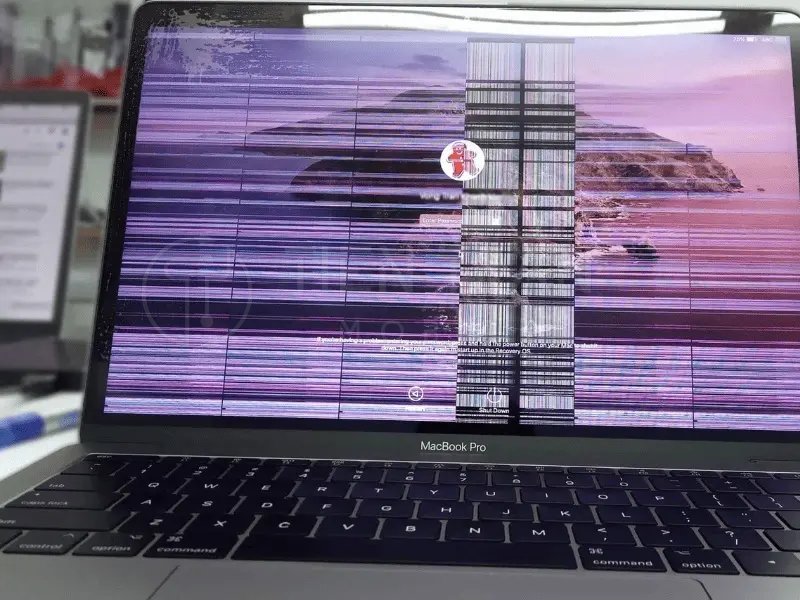
Nguyên Nhân Gây Lỗi Màn Hình MacBook Phổ Biến Nhất
- Tác động vật lý: Va đập, rơi rớt, hoặc để vật nặng đè lên máy là nguyên nhân hàng đầu gây nứt vỡ tấm nền, loang mực.
- Lão hóa linh kiện: Cáp màn hình nằm trong bản lề bị mỏi, gãy sau hàng nghìn lần gập mở. Đèn nền yếu dần theo thời gian.
- Lỗi phần mềm: Xung đột driver, cài đặt hệ điều hành không chính xác hoặc lỗi từ macOS.
- Môi trường và thói quen sử dụng: Hơi ẩm, nhiệt độ quá cao, sử dụng sạc không chính hãng, hoặc vệ sinh sai cách đều có thể làm hỏng màn hình.
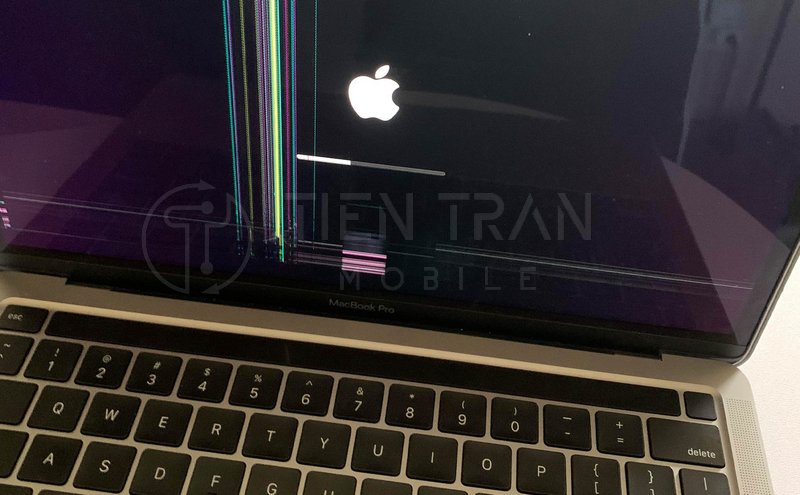
>> Tham khảo thêm nhiều nội dung hữu ích tại đây
Thu mua đồ công nghệ cũ tại Tiến Trần Mobile
Thu mua điện thoại cũ giá cao TPHCM – Báo giá nhanh
Hướng Dẫn Tự Chẩn Đoán và Khắc Phục Tại Nhà
Trước khi mang máy đi sửa, bạn có thể thử các bước kiểm tra phần mềm sau để tiết kiệm thời gian và chi phí.
Checklist Kiểm Tra Nhanh:
- Cập nhật macOS: Vào System Settings → General → Software Update.
- Kiểm tra cài đặt hiển thị: Tắt/bật True Tone, Night Shift, và Auto-Brightness trong System Settings → Displays.
- Đổi cấu hình màu: Cũng trong mục Displays, thử chọn các Color profile khác nhau như sRGB hoặc Display P3.
- Sử dụng màn hình ngoài: Đây là bước quan trọng nhất để xác định lỗi. Nếu màn hình ngoài hoạt động tốt, lỗi chắc chắn nằm ở phần cứng màn hình của MacBook.
- Khởi động ở chế độ An toàn (Safe Mode): Giúp xác định xem lỗi có phải do ứng dụng bên thứ ba gây ra hay không.
- Reset NVRAM/PRAM và SMC (chỉ dành cho MacBook Intel): Thao tác này giúp đặt lại các cài đặt phần cứng cơ bản, có thể khắc phục các lỗi liên quan đến độ sáng và hiển thị.
- Khởi động lại (dành cho MacBook Apple Silicon): Chip Apple Silicon tự động quản lý các tác vụ tương tự NVRAM. Việc tắt nguồn hoàn toàn rồi mở lại thường giải quyết được nhiều vấn đề.
Tín hiệu đỏ: Nếu màn hình có sọc cố định, loang mực, hoặc điểm chết, đó gần như chắc chắn là lỗi phần cứng. Đừng cố gắng tự tháo máy, hãy tìm đến sự trợ giúp của kỹ thuật viên.
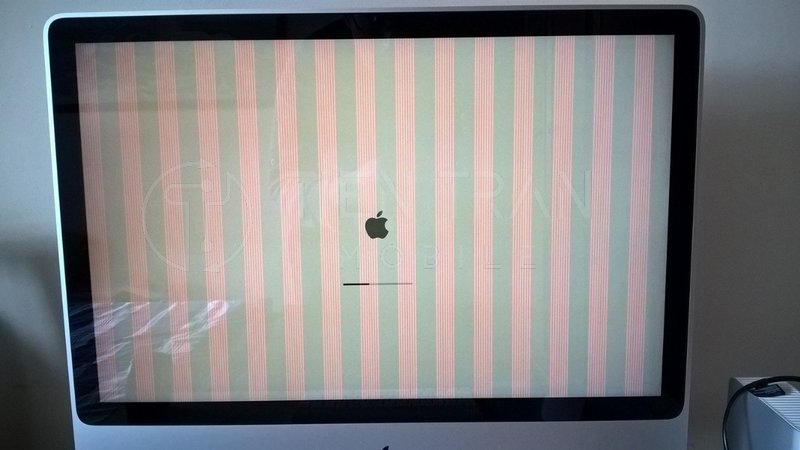
Khi Nào Bạn Cần Mang MacBook Đến Trung Tâm Sửa Chữa?
Hãy tìm đến chuyên gia nếu bạn gặp phải các tình huống sau:
- Các phương pháp xử lý phần mềm ở trên không có tác dụng.
- Màn hình bị nứt vỡ, loang mực, có sọc cố định.
- Màn hình tối đen dù máy vẫn hoạt động (đã thử kết nối màn hình ngoài và thành công).
- Lớp chống lóa bong tróc quá nặng, ảnh hưởng đến khả năng nhìn.
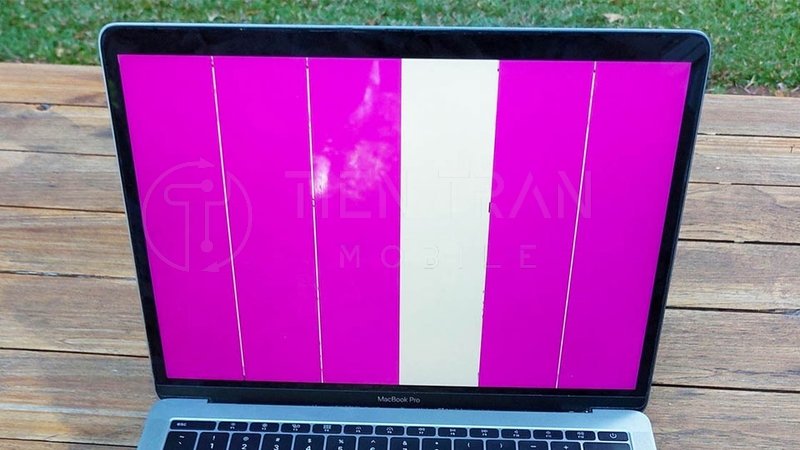
Sửa Chữa Màn Hình MacBook Chuyên Nghiệp tại Tiến Trần Mobile
Sửa chữa màn hình MacBook chuyên nghiệp, nhanh chóng và uy tín tại Tiến Trần Mobile.
Bảng Giá Sửa Chữa & Thay Màn Hình MacBook (Tham Khảo)
Lưu ý: Bảng giá có thể thay đổi tùy thuộc vào thời điểm, model máy và tình trạng cụ thể. Vui lòng liên hệ hotline 0943354321 để được báo giá chính xác nhất.
| Dòng Máy | Sửa Chữa (Đèn nền/Cáp, VND) | Thay Màn Hình (VND) |
| MacBook Air 2013–2017 | 800.000 – 2.200.000 | 3.800.000 – 6.500.000 |
| MacBook Air Retina 2018–2020 | 1.200.000 – 2.800.000 | 5.800.000 – 8.500.000 |
| MacBook Air M1 2020 | 1.500.000 – 3.200.000 | 7.500.000 – 9.800.000 |
| MacBook Air M2 13.6″ | 1.800.000 – 3.500.000 | 9.800.000 – 12.800.000 |
| MacBook Pro 13″ 2016–2020 | 1.500.000 – 3.800.000 | 6.800.000 – 10.500.000 |
| MacBook Pro 14″/16″ (Liquid Retina XDR) | 2.500.000 – 6.500.000 | 12.800.000 – 20.500.000 |
Sửa Chữa Hay Thay Mới? Lựa Chọn Nào Tối Ưu?
| Tiêu chí | Sửa Chữa (Đèn nền, Cáp) | Thay Mới Toàn Cụm Màn Hình |
| Chi phí | Thấp hơn đáng kể | Cao hơn, nhưng giải quyết triệt để |
| Hiệu quả | Phù hợp với lỗi đèn nền, lỗi cáp | Tốt nhất cho lỗi tấm nền (sọc, loang mực) |
| Rủi ro | Có thể tái phát nếu tấm nền cũ | Thấp, chất lượng như mới |
| Bảo hành | 3–6 tháng (tham khảo) | 6–12 tháng (tham khảo) |
Gợi ý: Nếu máy dùng cho công việc đòi hỏi màu sắc chính xác (thiết kế đồ họa, edit video) hoặc màn hình đã bị loang mực, sọc nặng, việc thay mới là lựa chọn tốt nhất để đảm bảo chất lượng công việc.

Cam Kết Chất Lượng Dịch Vụ tại Tiến Trần Mobile
- Chẩn đoán miễn phí, minh bạch: Báo giá chi tiết trước khi sửa, không phát sinh chi phí.
- Linh kiện chất lượng cao: Đảm bảo độ bền và khả năng hiển thị tốt nhất.
- Quy trình chuyên nghiệp: Khách hàng có thể ký tên lên linh kiện, đảm bảo an tâm.
- Bảo hành rõ ràng: Cung cấp phiếu bảo hành cho mọi dịch vụ sửa chữa, thay thế.
- Bảo mật dữ liệu: Luôn tư vấn khách hàng sao lưu dữ liệu trước khi tiến hành sửa chữa.
Mẹo Sử Dụng và Bảo Vệ Màn Hình MacBook Bền Bỉ Hơn
- Vệ sinh đúng cách: Chỉ dùng khăn vi sợi (microfiber) mềm và dung dịch vệ sinh chuyên dụng. Không xịt trực tiếp lên màn hình.
- Tránh va đập: Sử dụng túi chống sốc khi di chuyển và không để vật lạ (dù là một tờ giấy) trên bàn phím khi gập máy.
- Sử dụng nguồn điện ổn định: Dùng sạc chính hãng để tránh các lỗi nhiễu, chớp giật do nguồn điện không ổn định.
- Thao tác nhẹ nhàng: Cầm vào chính giữa cạnh trên để mở nắp máy, tránh tạo áp lực không đều lên bản lề.
Câu Hỏi Thường Gặp
- Có nên tự sửa màn hình MacBook tại nhà không?
- Không nên. Việc tháo lắp màn hình MacBook đòi hỏi dụng cụ chuyên dụng và kỹ thuật cao. Tự ý tháo máy có thể gây hỏng hóc nặng hơn cho các linh kiện khác. Bạn chỉ nên thực hiện các bước khắc phục phần mềm.
- Khi nào bắt buộc phải thay màn hình mới?
- Khi màn hình bị nứt vỡ, loang mực, có sọc cố định, hoặc lỗi đèn nền quá nặng không thể sửa chữa. Kỹ thuật viên sẽ tư vấn giải pháp tốt nhất sau khi kiểm tra.
- Sửa màn hình MacBook mất bao lâu?
- Tùy thuộc vào mức độ phức tạp và sự sẵn có của linh kiện, thời gian có thể từ vài giờ đến vài ngày. Tại Tiến Trần Mobile, chúng tôi luôn cố gắng hoàn thành trong thời gian sớm nhất.

>> Tham khảo thêm nhiều nội dung hữu ích tại đây
iPad bật WiFi chập chờn – cách khắc phục
Kết Luận
Khi gặp lỗi màn hình MacBook, việc chẩn đoán đúng nguyên nhân là chìa khóa để có giải pháp khắc phục hiệu quả và tiết kiệm. Hãy bắt đầu bằng việc loại trừ các yếu tố phần mềm. Nếu vấn đề vẫn tiếp diễn và có dấu hiệu hư hỏng vật lý, hãy mang máy đến một địa chỉ uy tín.
Tiến Trần Mobile luôn sẵn sàng hỗ trợ bạn kiểm tra miễn phí và tư vấn giải pháp tối ưu nhất.
Liên Hệ Ngay:
- Địa chỉ: 284 Cao Đạt, Phường 1, Quận 5, TP.HCM
- Hotline/Zalo: 0943354321
- Website: tientranmobile.com











